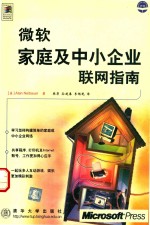
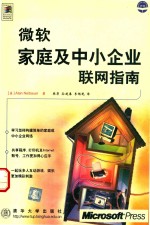
微软家庭及中小企业联网指南PDF电子书下载
- 电子书积分:11 积分如何计算积分?
- 作 者:(美)Alan Neibauer著;陈萍等译
- 出 版 社:北京:清华大学出版社
- 出版年份:2000
- ISBN:7302039690
- 页数:262 页
第Ⅰ部分 准备工作 3
第1章 为什么建立网络 3
1.1 共享Internet连接 3
1.1.1 不必担心是否占线 4
1.1.2 节省上网费 5
1.1.3 最实惠的方法 5
1.2 共享打印机 5
1.2.1 打印机联网 7
1.2.2 最实惠的方法 7
1.3 共享文件和文件夹 8
1.3.1 避免移动软盘 8
1.3.2 使文件易于查找 8
1.3.3 保持文档最新 8
1.3.4 合作 9
1.3.5 保护重要文档 10
1.3.6 最实惠的方法 10
1.4 共享CD-ROM和可换磁盘驱动器 10
1.4.1 避免移动CD 10
1.4.2 添加Zip磁盘 11
1.4.3 最实惠的方法 11
1.5 与别人交流 11
1.5.1 使用电子内部通信 11
1.5.2 发送邮件、消息和提示 12
1.5.3 保持联系 12
1.5.4 最实惠的方法 13
1.6 玩家庭游戏 13
1.6.1 建立多人游戏 13
1.6.2 最实惠的方法 13
1.7 让联网具有教育意义 14
第2章 无网连接 15
2.1 在共享打印机就足够时 15
2.1.1 使用打印机转换器 15
2.1.2 自动转换 18
2.2 建立直接连接 21
2.2.1 只需要一根电缆 21
2.2.2 安装免费软件 22
2.2.3 选择协议 23
2.2.4 建立直接电缆连接 25
2.2.5 使用直接电缆连接 28
2.2.6 其他直接连接软件 29
2.3 另一种共享文件和打印机的方法 30
2.4 用红外线实现无线连接 34
第3章 规划网络 36
3.1 小网络导言 36
3.2 决定网络控制 37
3.2.1 建立平级环境 37
3.2.2 专人负责 39
3.3 决定连接 41
3.3.1 电缆连接 42
3.3.2 电缆的类型 42
3.3.3 无线联网 44
3.3.4 通过电话线联网 45
3.3.5 通过电力线联网 46
3.4 浅谈联网软件 47
3.4.1 网络驱动程序 47
3.4.2 网络操作系统 47
3.5 最实惠的方法 48
第Ⅱ部分 硬件安装 51
第4章 安装网卡 51
4.1 准备网络 51
4.2 无网卡连接 52
4.3 自己动手还是请人代劳 52
4.3.1 自己安装网卡 53
4.3.2 让他人安装网卡 53
4.4 购买和安装网卡 54
4.4.1 卡中之物 54
4.4.2 捕捉正确的总线 54
4.4.3 配套元件和电缆 56
4.4.4 何处购买 57
4.4.5 安装网卡的游戏 58
4.4.6 安装卡 59
4.4.7 安装ISA卡 60
第5章 布设电缆 63
5.1 在同一房间里布设电缆 63
5.2 在房间之间布设电缆 63
5.2.1 在相邻房间之间布设电缆 63
5.2.2 在不相邻房间之间布设电缆 64
5.3 使用双绞线电缆 64
5.3.1 制定等级 65
5.3.2 无集线器联网 65
5.3.3 定位集线器 66
5.3.4 构建自己的网络电缆 67
5.4 使用细电缆以太网同轴电缆 68
5.4.1 构建自己的同轴电缆 69
5.4.2 好的电缆布设等于好的联网 69
5.5 装饰您的安装 70
5.6 扩展网络 71
第6章 无线网络 74
6.1 考虑替代方法 74
6.2 安装电话线网络 75
6.2.1 电话线网络的得失 75
6.2.2 选择电话线系统 75
6.3 采用无线网络设备 76
6.3.1 无线网络的得失 76
6.3.2 选择无线系统 77
6.4 安装动力线网络 78
6.4.1 动力线网络的得失 78
6.4.2 Passport Powerline 79
第Ⅲ部分 安装软件 83
第7章 安装软件 83
7.1 安装网络驱动程序 83
7.1.1 自动载入驱动程序 83
7.1.2 手动安装驱动程序 84
7.1.3 安装非“即插即用”卡的驱动程序 85
7.2 配置Windows 95和Windows 98 87
7.2.1 添加网络用户 87
7.2.2 安装协议 88
7.2.3 选择网络服务 90
7.2.4 在网络上标识您的计算机 91
7.2.5 配置TCP/IP 91
7.3 欢迎进入网上邻居 93
7.4 故障诊断 95
7.4.1 查找计算机 95
7.4.2 检查网络设置 95
7.4.3 诊断硬件冲突 96
第8章 创建配置文件 97
8.1 配置文件中的内容 97
8.2 打开配置文件 98
8.3 添加用户 99
8.3.1 在您登录时添加用户 99
8.3.2 通过【控制面板】添加用户 99
8.3.3 更改用户设置 101
8.4 以其他用户身份登录 102
8.4.1 Microsoft友好登录 102
8.4.2 文件夹定位 103
8.5 更改密码 103
8.5.1 密码遗忘后的恢复 104
8.5.2 删除全部配置文件 104
第9章 学习共享 107
9.1 启动文件共享 107
9.2 共享并访问网络资源 108
9.2.1 共享驱动器 109
9.2.2 关于密码的更多介绍 110
9.2.3 共享文件夹 110
9.2.4 访问共享磁盘和文件夹 111
9.2.5 使共享更加简便的方法 114
9.2.6 使用远程文件 117
9.3 共享程序 125
9.3.1 可被共享的程序 126
9.3.2 以远程方式运行程序 126
9.3.3 共享数据文件 127
9.3.4 存储网络中的共享文档和数据文件 127
9.4 重要文件备份 128
9.4.1 使用可换磁盘 129
9.4.2 以远程方式存储文件 129
9.4.3 使用Microsoft备份程序 129
第Ⅳ部分 运行网络 135
第10章 在网络中打印 135
10.1 共享打印机 135
10.1.1 请打印机注意 136
10.1.2 设置打印机共享 136
10.1 3安装打印机 136
10.1 4处理问题打印机 138
10.1.5 启动打印机共享 139
10.1.6 分散打印作业 140
10.1.7 访问共享打印机 141
10.1.8 选择网络上别的打印机 142
10.1.9 使用打印机快捷方式 143
10.2 将打印机直接连接在网络上 143
10.2.1 安装袖珍打印服务器 144
10.2.2 安装外部打印服务器 145
第11章 通过网络交流 148
11.1 发送和接收弹出式消息 148
11.1.1 启动WinPopup 148
11.1.2 安装WinPopup 150
11.1.3 使用WinPopup 151
11.2 创建您自己的邮局 153
11.2.1 邮件服务器及电子邮件客户 153
11.2.2 使用Microsoft Post Office 155
11.2.3 安装Microsoft Mail邮局 155
11.2.4 收发电子邮件 160
11.3 用Microsoft Outlook进行通讯 163
11.3.1 选定邮件服务 164
11.3.2 处理配置文件 164
11.3.3 Outlook通讯簿 166
11.4 使用共享邮件服务器 172
第12章 通过内部网与因特网连接 178
12.1 Internet共享选择 179
12.1.1 准备共享调制解调器 180
12.1.2 确保TCP/IP己安装 181
12.2 使用调制解调器共享软件 182
12.2.1 安装Windows Internet连接共享 182
12.2.2 设置客户机 184
12.2.3 运行浏览器连接启动向导 185
12.3 使用Internet共享硬件 187
第13章 玩游戏 189
13.1 单人游戏与网络游戏 189
13.1.1 准备网络游戏 189
13.1.2 选择网络游戏 190
13.1.3 网络上的游戏安装 191
13.2 在网络上玩游戏 191
13.2.1 红心大战 192
13.2.2 Microsoft Flight Simulator(飞行仿真器) 195
13.2.3 当心陷阱 197
第Ⅴ部 网络扩展 201
第14章 设置Web 201
14.1 利用Personal Web Server创建Web站点 203
14.1.1 安装Personal Web Server 203
14.1.2 使用Personal Web Manager 205
14.1.3 创建主页 206
14.1.4 访问主页 210
14.1.5 使用Guest Book及Drop Box 210
14.1.6 在您的站点上发布文档 213
14.2 使用微软Word创建Web页 215
14.2.1 使用【Web页向导】 216
14.2.2 现在该您显身手了 220
14.2.3 处理Web页 221
第15章 为“马路战士”服务的联网 229
15.1 收拾行囊 229
15.2 拨入您的ISP 231
15.3 接入您的家庭网络 234
15.3.1 安装拨号网络服务器 234
15.3.2 拨入拨号网络服务器 237
15.3.3 连接后的操作 239
15.4 同家人保持联系 239
15.4.1 进行一次会议 243
15.4.2 网络上的NetMeeting 243
15.4.3 使用微软Internet目录 244
15.4.4 用NetMeeting聊天 245
15.4.5 使用【白板】 246
15.4.6 添加和更改白板页面 248
15.4.7 共同处理程序 249
15.4.8 发送和接收文件 250
15.5 以远程方式控制家中的计算机 251
第16章 未来的家庭网络 253
16.1 控制布好电线的家 253
16.2 为未来布线 256
16.2.1 光纤 257
16.2.2 为高速Internet访问而布线 258
16.3 未来的装置:远程设备 261
- 《建筑施工企业统计》杨淑芝主编 2008
- 《近代旅游指南汇刊二编 16》王强主编 2017
- 《甘肃省档案馆指南》甘肃省档案馆编 2018
- 《近代旅游指南汇刊 31》王强主编 2014
- 《近代旅游指南汇刊二编 10》王强主编 2017
- 《家庭音乐素养教育》刘畅 2018
- 《手工咖啡 咖啡爱好者的完美冲煮指南》(美国)杰茜卡·伊斯托,安德烈亚斯·威尔霍夫 2019
- 《近代旅游指南汇刊 13》王强主编 2014
- 《近代旅游指南汇刊 28》王强主编 2014
- 《近代旅游指南汇刊 23》王强主编 2014
- 《大学计算机实验指导及习题解答》曹成志,宋长龙 2019
- 《指向核心素养 北京十一学校名师教学设计 英语 七年级 上 配人教版》周志英总主编 2019
- 《大学生心理健康与人生发展》王琳责任编辑;(中国)肖宇 2019
- 《大学英语四级考试全真试题 标准模拟 四级》汪开虎主编 2012
- 《大学英语教学的跨文化交际视角研究与创新发展》许丽云,刘枫,尚利明著 2020
- 《北京生态环境保护》《北京环境保护丛书》编委会编著 2018
- 《复旦大学新闻学院教授学术丛书 新闻实务随想录》刘海贵 2019
- 《大学英语综合教程 1》王佃春,骆敏主编 2015
- 《大学物理简明教程 下 第2版》施卫主编 2020
- 《指向核心素养 北京十一学校名师教学设计 英语 九年级 上 配人教版》周志英总主编 2019
